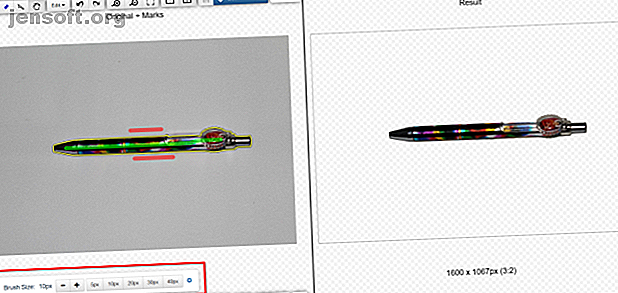
5 semplici modi per rimuovere lo sfondo da un'immagine
Annuncio pubblicitario
Gli utenti potrebbero voler rimuovere lo sfondo da un'immagine per diversi motivi. Se vendi oggetti online, crei presentazioni o addirittura fai collage, puoi rimuovere lo sfondo da un'immagine per evidenziare l'oggetto della foto o per rimuovere i dettagli che distraggono.
Invece di provare a racchiudere accuratamente una regione con gli strumenti Lazo o Bacchetta magica in Photoshop, puoi rimuovere facilmente lo sfondo con queste app web. Il vantaggio è che sono gratuiti o convenienti per la maggior parte delle persone.
1. ClippingMagic

ClippingMagic è una semplice app Web per rimuovere lo sfondo da qualsiasi immagine. Quando accedi alla pagina iniziale, vengono immediatamente visualizzate le opzioni di caricamento. Fai clic sul pulsante Carica immagine per caricare la foto dal tuo computer. Al termine, vedrai due pannelli adiacenti con l'immagine a sinistra e un pannello vuoto a destra.
Procedura
Utilizzare lo strumento verde (+) per contrassegnare l'oggetto e lo strumento rosso (-) per contrassegnare lo sfondo dell'immagine. Non è necessario contrassegnare con precisione tutti i bordi dell'oggetto, mostrare all'app ciò che si desidera conservare e lo strumento farà il resto. Mentre segni l'oggetto e lo sfondo, il pannello di destra mostra i risultati in tempo reale.
Nelle aree in cui i bordi sono troppo deboli o rumorosi per l'algoritmo, fare clic sullo strumento bisturi per regolare manualmente le clip. Quindi, fai clic sul pulsante Rivedi per esaminare l'immagine in dettaglio e applicare segni di ritocco, se necessario. Puoi sempre annullare le modifiche o scegliere Modifica> Cancella tutti i segni per iniziare dall'inizio.
ClippingMagic offre anche diversi strumenti per perfezionare ulteriormente l'immagine. È possibile aggiungere ombreggiature, regolare il colore, cambiare il colore di sfondo, mettere a punto i bordi e molto altro.
Pro e contro
Se vuoi vendere oggetti online, ClippingMagic ti consente di caricare un gran numero di immagini e ritagliarle in rapida successione. Assicurarsi di configurare le impostazioni predefinite, la risoluzione e le impostazioni di ritaglio prima di iniziare un lavoro in blocco. Puoi caricare e modificare qualsiasi numero di immagini, ma per scaricare devi abbonarti. Controlla la pagina dei prezzi per ulteriori dettagli.
Poiché il caricamento e l'elaborazione delle immagini richiede un po 'di tempo, è sempre necessaria una connessione Internet costante per funzionare con l'app.
2. FotoFuze

FotoFuze è uno strumento fotografico specializzato che rimuove lo sfondo di scarsa qualità Come cambiare lo sfondo di una foto in Photoshop Come cambiare lo sfondo di una foto in Photoshop Vuoi cambiare lo sfondo di una foto in Photoshop? Adobe ha reso abbastanza semplice la modifica dello sfondo di una foto. Leggi di più da una foto con lo sfondo bianco in pochi passaggi. Fai clic sul pulsante del nuovo album, digita il nome e inizia a caricare le tue immagini.
Procedura
Una volta caricata l'immagine, fai clic sullo strumento evidenziatore magico per evidenziare l'oggetto. Al termine dell'evidenziazione, FotoFuze mostrerà una mini anteprima dal vivo dell'immagine. Se il tuo fuze non è uscito come previsto, seleziona l'utile casella di sovrapposizione degli errori . Le aree contrassegnate in rosso suggeriscono spesso che si sono verificati problemi durante il rifornimento della foto.
FotoFuze ti consente anche di correggere i colori dell'immagine, correggere i problemi relativi all'esposizione 5 semplici modi per schiarire le foto sottoesposte scure in Photoshop 5 semplici modi per schiarire le foto sottoesposte scure in Photoshop Di tanto in tanto scattiamo foto sottoesposte. Se stai scattando in condizioni di scarsa luminosità o contrasto elevato, può essere inevitabile. Fortunatamente, è facile da risolvere in Photoshop. Ulteriori informazioni, ritaglia automaticamente l'immagine e altro. Se la foto non soddisfa ancora le tue aspettative, prova a cambiare la chiarezza, la luminosità e la sensibilità dello sfondo. Fai clic sul pulsante Fine per confondere l'immagine.
Pro e contro
FotoFuze ha il supporto integrato per la piattaforma Etsy. Oltre alla pulizia dell'immagine, puoi creare, aggiornare, redigere e copiare la tua scheda direttamente da FotoFuze. Puoi scattare più foto senza indugio, scaricare foto ad alta risoluzione e molto altro con un abbonamento conveniente a FotoFuze.
FotoFuze non funziona correttamente con sfondi con texture o irregolari. Ha bisogno di uno sfondo grigio, nero o senza trama.
3. PhotoScissors online

PhotoScissors online è un'app Web gratuita per rimuovere lo sfondo da qualsiasi immagine con pochi passaggi. Immediatamente, vedrai un pulsante Carica immagine per caricare l'immagine. La tela web ha due pannelli adiacenti, con la tua foto a sinistra e un pannello vuoto a destra. L'app ti guida anche con un rapido tutorial interattivo per i neofiti.
Procedura
PhotoScissors utilizza lo stesso meccanismo di selezione di ClippingMagic. Utilizzare lo strumento verde (+) per contrassegnare l'oggetto e lo strumento rosso (-) per contrassegnare lo sfondo dell'immagine. Non devi selezionare attentamente l'area, assicurati solo di posizionare l'indicatore verde all'interno delle linee dell'oggetto che desideri ritagliare. Dopo aver contrassegnato l'immagine, lascia che l'algoritmo si occupi dei dettagli.
Se ritieni di aver fatto un errore, fai clic sul pulsante Annulla e ripeti la procedura. L'app ti dà anche la possibilità di levigare e sfalsare il confine. È possibile scambiare lo sfondo con un'immagine alternativa o un colore solido, spostare l'oggetto e aggiungere effetti ombra.
Pro e contro
Con pochi clic del mouse, PhotoScissors ti offre immagini ritagliate ragionevolmente precise. Ma dove manca è la precisione. L'editor di immagini online è privo di strumenti sofisticati per perfezionare l'immagine. Prendi in considerazione l'utilizzo di queste app web gratuite per modificare le foto 5 siti Web con un clic per migliorare l'aspetto delle tue foto 5 siti Web con un clic per migliorare l'aspetto delle tue foto Questi ottimizzatori per foto con un clic possono essere utili se desideri migliorare l'aspetto delle tue foto preferite. Leggi di più .
C'è anche un limite alla dimensione e alla risoluzione dell'immagine. Non è possibile caricare una foto di dimensioni superiori a 5 MB o con una risoluzione superiore a 2, 1 megapixel. Per rimuovere queste restrizioni e ottenere più funzionalità, acquista l'app desktop per Mac o PC.
4. Bruciatore di sfondo

Background Burner è un'app Web gratuita e intuitiva per rimuovere lo sfondo da qualsiasi immagine. Come al solito, inizi caricando la tua foto sull'app. Quindi proverà a rimuovere automaticamente lo sfondo dall'immagine. Una volta terminato, genera 3-4 copie delle immagini elaborate. Tra questi, scegli l'immagine migliore.
Procedura
Se la foto che hai caricato non è complessa, molto probabilmente troverai l'immagine perfetta. Fai clic sul pulsante Seleziona per scaricare l'immagine. L'app offre anche la possibilità di ritoccare un'immagine quasi perfetta. Fare clic sul pulsante Ritocco per aprire la nuova finestra di modifica. Dietro la scena, l'app utilizza il meccanismo ClippingMagic.
Puoi scegliere tra tre dimensioni di pennello, annullare i passaggi e ingrandire le immagini per contrassegnarle con precisione. Quindi, fai clic sul pulsante Strumenti pixel per cancellare manualmente lo sfondo (o ripristinare il primo piano) o utilizzare gli strumenti a forma di poligono per mettere a punto i bordi.
Pro e contro
Background Burner esegue praticamente tutto il sollevamento di se stesso. Poiché l'app è gratuita, puoi risparmiare tempo e denaro. Se hai intenzione di rimuovere lo sfondo da più immagini, questa app dovrebbe essere la tua prima scelta.
Quando si tratta di immagini un po 'più complesse, i risultati automatici non sono così buoni rispetto ad altre app. In Background Burner mancano strumenti di modifica complessi per mettere a punto le immagini, la modalità di ritaglio in blocco e le impostazioni personalizzate.
5. Microsoft Office

Se hai installato Microsoft Office 2016, hai un altro metodo semplice per rimuovere gli sfondi dalle immagini. Il processo è identico per Word, Excel e PowerPoint.
Procedura
Per iniziare, inserisci l'immagine in un documento. Ora scegli Formato immagine> Rimuovi sfondo (nel caso di Mac). L'app proverà quindi a capire lo sfondo e a contrassegnarli in viola. Se l'immagine è semplice, taglierà facilmente lo sfondo. Per immagini più complesse, utilizzare il pulsante Segna aree da conservare e Segna aree da rimuovere per ottimizzare la selezione.
Il marker non è intuitivo da usare. Ti consente solo di tracciare linee rette attorno all'oggetto che vuoi mantenere o di sbarazzarti. Al termine, fai clic sul pulsante Mantieni modifiche per salvare l'immagine.
Pro e contro
Se stai cercando un modo rapido per rimuovere lo sfondo dalle foto e anche quello offline, Microsoft Office è la scelta migliore. Ma non dovresti acquistare o abbonarti a Microsoft Office solo per questo scopo. Inoltre, gli strumenti di marcatura sono un po 'difficili da usare, quindi potrebbero non dare il miglior risultato al primo tentativo.
Impara a scattare foto migliori
Rimuovere lo sfondo dalle foto non è un compito impossibile. Utilizzando uno degli strumenti sopra menzionati, anche tu puoi rimuovere lo sfondo da qualsiasi immagine senza imparare ad usare Photoshop. Questi strumenti coprono solo una parte del processo, sebbene abbiamo esaminato come rimuovere anche gli sfondi in Photoshop.
Se non riesci a scattare buone foto in primo luogo, rimuovere gli sfondi potrebbe essere più difficile. Consulta i nostri migliori consigli fotografici per principianti per apprendere i fondamenti della buona fotografia.
E se sei un designer principiante, dai un'occhiata alla nostra spiegazione su come cambiare il DPI dell'immagine 3 Modi per cambiare il DPI di un'immagine 3 Modi per cambiare il DPI di un'immagine In questo articolo, spieghiamo tutto ciò che devi sapere su DPI e come modificare il DPI di un'immagine in diversi modi. Leggi di più e perché è importante che tu lo sappia.
Ulteriori informazioni su: Suggerimenti per la modifica delle immagini, Editor di immagini, Suggerimenti per Microsoft Office.

